Nakonfigurujte webovú stránku Apache na používanie viacerých portov


Pred niekoľkými mesiacmi som narazil na potrebunakonfigurovať môj súkromný web, ktorý beží na Apache, aby používal viac portov. Poskytovateľ internetu pre môj domov začal blokovať prichádzajúci port 80, takže som musel nakonfigurovať Apache tak, aby používal alternatívny port. Tento proces bol veľmi jednoduchý a keďže som sa nedávno na svojom blogu pýtal „ako“, usúdil som, že tento proces zdokumentujem skutočne rýchlo pre všetkých čitateľov.
Kontext: V mojom príklade som spustil Apache na porte 80 na ajediná IP. Potreboval som však Apache, aby som počúval a obsluhoval tiež moju webovú stránku na porte 8080. Aj keď som si vybral port 8080, môžete použiť ľubovoľný port (odporúčam však port nad 1000). Ok, poďme do toho.
Krok 1: Otvorte konfiguračný súbor Apache httpd.conf (na mojom hostiteľovi systému Windows sa nachádza tu: „c: Program FilesApache GroupApache2conf“)
Krok 2: Nájsť čiara: Počúvajte 80 a typ Počúvajte 8080 na ďalšom riadku:
Všimnite si, že vaša konfigurácia môže vyzerať inak, ale mali by ste pochopiť
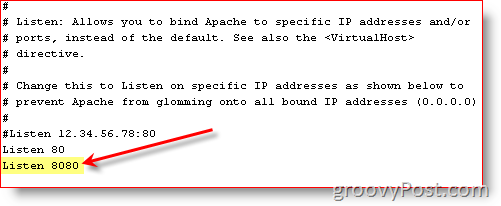
Krok 3: Nájsť na VirtualHost časť pre vaše webové stránky konfiguráciu a pridať *: 8080 ako je ukázané nižšie:
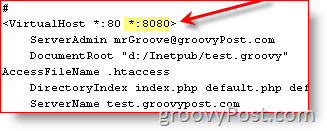
Váš konfiguračný súbor nemusí vyzerať presneako môj. Namiesto *: 80 by sa vám mohla zobraziť IP adresa: 80 - záleží to, ale malo by vám to poskytnúť všeobecnú predstavu. Staré číslo portu môžete tiež nahradiť novým, ak nepotrebujete prístup na svoje stránky na oboch portoch.
Krok 4: Reštart apache Webová služba
Všetko hotové. Váš web by teraz mal byť prístupný pomocou ktoréhokoľvek z portov.
Nezabudnite otestovať svoju prácu tým, že udrete svoju webovú stránku na nové číslo portu: http://www.yoursite.com:8080.
Tagy: apache, viacnásobné porty, httpd.conf










Zanechať komentár